Telewizor można podłączyć bezpośrednio do urządzenia obsługującego Bezpośrednie Wi-Fi/Wi-Fi (np. smartfon, komputer), który obsługuje również funkcję „DLNA Push Controller”. Zawartość urządzenia, taką jak zdjęcia/muzyka/filmy, można odtwarzać na telewizorze. Ta funkcja nie wymaga routera Sieć bezprzewodowa(lub punkt dostępu).
Kroki
Jeśli połączenie się nie powiedzie
Gdy ekran bezczynności dla Tryb Wi-Fi Bezpośrednio naciśnij przycisk OPTIONS, a następnie wybierz opcję [Ręcznie].
Jeśli Twoje urządzenie obsługuje WPS, wybierz . W przeciwnym razie wybierz opcję [Inne metody] i postępuj zgodnie z instrukcjami wyświetlanymi na ekranie, aby zakończyć konfigurację.
Łączenie z innym urządzeniem
Wykonaj powyższe kroki, aby podłączyć urządzenia. Możesz zarejestrować do 20 urządzeń i podłączyć do 5 urządzeń jednocześnie. Aby podłączyć inne urządzenie, gdy jest już podłączonych 5 urządzeń, odłącz niepotrzebne urządzenie, a następnie podłącz żądane urządzenie.
Zmiana nazwy telewizora wyświetlanej na podłączonym urządzeniu
Gdy wyświetlany jest ekran gotowości dla trybu Wi-Fi Direct, naciśnij przycisk OPTIONS, a następnie wybierz opcję [Edytuj nazwę renderera].
Wyświetlanie listy podłączonych urządzeń/wyrejestrowywanie urządzeń
Po wyświetleniu ekranu gotowości trybu Wi-Fi Direct naciśnij przycisk OPTIONS, a następnie wybierz opcję [Pokaż listę urządzeń / Usuń].
Aby wyrejestrować urządzenie, wybierz urządzenie, które chcesz usunąć z listy, a następnie kliknij przycisk. Następnie wybierz [Tak] na ekranie potwierdzenia.
Aby wyrejestrować wszystkie urządzenia, naciśnij przycisk OPTIONS na liście, wybierz [Usuń wszystko], a następnie [Tak] na ekranie potwierdzenia.
Wyświetlanie okna dialogowego podczas próby podłączenia urządzenia do telewizora
Włączenie tej funkcji pozwala uniknąć podłączenia niepotrzebnego urządzenia.
Po wyświetleniu ekranu gotowości trybu Wi-Fi Direct naciśnij przycisk OPTIONS, a następnie wybierz opcję [Powiadomienie o rejestracji].
Należy pamiętać, że po odrzuceniu prośby o rejestrację z urządzenia, to urządzenie nie może zostać podłączone, dopóki nie zostanie usunięte z listy urządzeń.
Aby podłączyć odrzucone urządzenie, naciśnij przycisk OPTIONS, wybierz [Wyświetl listę urządzeń / Usuń], a następnie usuń odrzucone urządzenie. Następnie nawiąż nowe połączenie z tym urządzeniem.
Pomijanie kroków połączenia od drugiego razu
Po zarejestrowaniu urządzenia poprzez wykonanie następujących ustawień, możesz natychmiast rozpocząć odtwarzanie zawartości na ekranie telewizora, wysyłając zawartość z urządzenia (z wyjątkiem trybu Wi-Fi Direct).
Kliknij Przycisk HOME, a następnie wybierz [Ustawienia] → [Sieć] → [Gotowość do Wi-Fi Direct] → [Wł.].
Jeśli telewizor jest podłączony do router bezprzewodowy(lub punkt dostępowy) na 5 GHz przy użyciu Adapter USB bezprzewodowy lokalna sieć, ustaw opcję [Gotowość do Wi-Fi Direct] na [Wyłącz].
- Wi-Fi jest znakiem Wi-Fi Alliance.
- Wi-Fi Direct jest znakiem Wi-Fi Alliance.
Uwagi
- Jeśli telewizor jest połączony z routerem bezprzewodowym 5 GHz (punktem dostępu) za pomocą adaptera USB bezprzewodowej sieci LAN:
- - Połączenie 5 GHz zostanie wyłączone w trybie Wi-Fi Direct i nie będzie można korzystać z takich funkcji, jak Media Remote, TrackID™ itp.
- - Połączenie zostanie wznowione po wyjściu z trybu Wi-Fi Direct.
- Podczas podłączania urządzeń należy wziąć pod uwagę:
- - Urządzenia obsługujące Wi-Fi Direct: połączenie 2,4 GHz (5 GHz nie jest obsługiwane).
- - Urządzenia, które nie obsługują Wi-Fi Direct: IEEE802.11n/g, połączenie 2,4 GHz (5 GHz nie jest obsługiwane).
Producenci urządzeń mobilnych na platformie Android coraz częściej wyposażają swoje produkty w chip Wi-Fi Direct, ale nie wszyscy posiadacze nowoczesnych tabletów i smartfonów wiedzą, co to jest.
Dlaczego potrzebujesz tego chipa i jakie korzyści zapewnia? Aby to zrozumieć, przyjrzyjmy się najpierw, co oznacza wyrażenie Wi-Fi Direct.
Wi-Fi Direct to nowy rodzaj przesyłania danych. Otwiera możliwość udostępniania informacji między wieloma urządzeniami.
Ta technologia jest podobna do Bluetooth, to znaczy tak się dzieje bezpośrednie połączenie bez routerów i punktów dostępowych. Ale w przeciwieństwie do Bluetooth, Wi-Fi Direct ma wyższą prędkość połączenia i większy zasięg.
Dzięki tej technologii można podłączyć nie tylko smartfony i tablety, ale również inne urządzenia wyposażone w odpowiedni chip. Na przykład chip Wi-FiDirect jest wbudowany w większość nowoczesnych telewizorów i można go bezpośrednio podłączyć do smartfona, laptopa, komputera i tak dalej. W ten sposób możesz tworzyć sieć domowa bez routera.
Chip Wi-Fi Direct to osobny moduł bezprzewodowy; ze względu na to, że ta technologia jest nowa, taki chip nie jest jeszcze stosowany w laptopach.
Nawet najnowocześniejsze i najdroższe laptopy nie mogą pochwalić się posiadaniem tego sprzętu, a nawet wśród smartfonów i tabletów nie wszystkie gadżety obsługują tę technologię.
W jakich przypadkach funkcja nie jest dostępna?
Jak już zrozumiałeś z tego, co napisano powyżej, odpowiedź na pytanie, jak skonfigurować Wi-Fi Direct na laptopie, będzie taka, że nie da się tego zrobić. Chip to element sprzętowy: albo jest, albo go nie ma. W związku z tym ten rodzaj przesyłania danych nie jest dostępny dla laptopów.
W przypadku braku chipa, ponieważ nie będziesz mógł włączyć Wi-Fi Direct na laptopie, możesz skorzystać z alternatywnych opcji przesyłania danych. W tym celu potrzebny jest punkt dostępowy, do którego będą podłączone urządzenia uczestniczące w wymianie informacji.
Jeśli nie masz pod ręką punktu dostępu, możesz dystrybuować sieć z laptopa z Androidem, nawiązując bezpośrednie połączenie.
Będziesz także musiał zainstalować program, który będzie udostępniał niezbędne dane. Na przykład do wymiany plików między komputerem a smartfonem możesz użyć następujących programów:
- Serwer FTP.
- airdroid.
- myphoneexplorer.
Pierwszą aplikację trzeba zainstalować tylko na smartfonie. Program wygeneruje adres IP, który należy zarejestrować na komputerze w przeglądarce lub przeglądarka plików. Resztę aplikacji trzeba zainstalować na telefonie i komputerze, a dopiero potem podłączyć urządzenia. To świetna alternatywa dla Wi-Fi Direct, pozwalająca na swobodne udostępnianie plików z dużą prędkością.
Jak łączyć i przesyłać pliki
Więc już wiesz, czym jest Direct Wi-Fi. Przejdźmy teraz do korzystania z tej funkcji. Jeśli Twoje smartfony lub tablety są wyposażone w wymagany chip, przejdźmy do pytania, jak korzystać z technologii Wi-FiDirect.
W rzeczywistości wszystko jest bardzo proste. Zaloguj się ustawienia wifi na Twoim urządzeniu.
Włącz kartę sieci bezprzewodowej.
Teraz kliknij przycisk „Wi-Fi Direct”.
Tę samą procedurę należy wykonać na drugim urządzeniu. W ten sposób zawarliśmy wymaganą przez nas funkcję. Wyszukiwanie rozpocznie się wtedy automatycznie. Teraz pozostaje tylko wybrać sprzęt do podłączenia z listy dostępnych połączeń.
Jak widać, wszystko jest bardzo łatwe i proste. Należy zauważyć, że ta technologia ma dwie wygodne funkcje:
- wykrywanie urządzeń.
- wykrywanie usług.
Mówiąc najprościej, gadżety można nie tylko łączyć w jedną sieć bez udziału pośredników (routerów, punktów dostępu itd.), ale także określać możliwości każdego urządzenia w sieci. Na przykład, jeśli chcesz przesłać wideo, tylko te urządzenia, które mogą je odbierać i odtwarzać, będą wyświetlane na liście dostępnych połączeń.
Biorąc pod uwagę wszystkie powyższe, możemy stwierdzić, że obsługa Wi-Fi Direct to obecność odpowiedniego chipa w urządzeniu (laptop, smartfon itp.), który umożliwia tworzenie sieci bez routera i bezpośrednią wymianę danych.
Co to jest Wi-Fi Direct: wideo
Połączyć nowoczesne urządzenia czy to laptop, smartfon czy Smart TV- technicznie dziś nie jest problemem. Inną rzeczą jest to, że jeśli w każdym telewizorze lub nowoczesny laptop jest złącze HDMI, to w smartfonach, ultrabookach i podobnym sprzęcie konstruktywne umieszczenie tego portu nie zawsze jest uzasadnione. A to oznacza, że nie zawsze można efektywnie wykorzystać znane użytkownikowi połączenie przewodowe. Tak, a połączenie przewodowe, choć działa świetnie, nadal powoduje pewną niedogodność ze względu na długość kabla, brak możliwości przesłania pliku do nowego urządzenia bez konieczności fizycznego wpinania kabla do portu.
Wymiana informacji pomiędzy urządzeniami w tej wersji możliwa jest tylko poprzez przewód. A gdy jest ich dużo, jest to nie tylko niewygodne, ale także prowadzi z czasem do awarii portów z powodu ciągłego ponownego podłączania kabli, aby zdradzić plik. Dlatego powstała uniwersalna technologia komunikacja bezprzewodowa Wi-Fi Direct, który pozwala na nawiązanie pełnego połączenia sieciowego między urządzeniami. Uwzględnij je również w wspólna sieć bardzo wygodne dzięki przepisowi prędkość maksymalna wymiana danych.
Możliwość podłączenia dowolnego sprzętu do sieci domowej
Wi-Fi Direct pozwala połączenie bezprzewodowe między dowolnymi urządzeniami, które obsługują ta technologia. Smartfony firmy Samsung można łatwo podłączyć do nowoczesnego telewizora LG Smart TV w celu skonfigurowania go do wyświetlania informacji przechowywanych w urządzeniu mobilnym.

Jednak możliwość wykorzystania telewizora jako dodatkowego wyświetlacza to nie jedyna funkcja tej technologii. Wi-Fi Direct to możliwość podłączenia takich gadżetów jak aparaty, drukarki do urządzenia odbiorczego w celu drukowania żądany plik bez użycia przewodów. Te same funkcje są dostępne dla gier i wszystkich certyfikowanych urządzeń mobilnych wyposażonych w antenę do połączenia Wi-Fi. Dziś ten znak można znaleźć na sprzęt AGD produkowane przez Samsung, Sony, LG i inne znane firmy.
Antena bezprzewodowa - norma dla nowoczesnej technologii
Ta bezprzewodowa technologia pozwala skonfigurować dowolne nowoczesny telewizor marki LG lub Samsung do odbierania i wyświetlania informacji na ekranie bez użycia przewodu. Jednocześnie, aby podłączyć urządzenia do sieci za pomocą połączenia bezprzewodowego, musisz wykonać kilka kliknięć, a następnie działa bezawaryjnie.

Wi-Fi Direct tworzy osobny kanał między urządzeniami, który działa niezależnie od standardowej biurowej sieci bezprzewodowej. Dodatkowo w celu podłączenia urządzeń w ta sieć– wystarczy na wsparcie Połączenia Wi-Fi Direct był tylko na telewizorze LG lub np. smartfonie Samsunga. Reszta sprzętu jest do nich podłączona za pomocą standardowych modułów, gdzie znajduje się antena bezprzewodowa działająca na standardowych protokołach.
Możliwość oglądania plików wideo w jakości HD na dowolnym ekranie
Możesz skorzystać z łączności bezprzewodowej Wi-Fi Direct dla każdego rodzaju aplikacji. Przenieś potrzebny plik, zsynchronizuj dane, użyj telewizora jako drugiego monitora, podłącz odtwarzacz multimedialny, włącz wyświetlacz zasób sieciowy na duży ekran- wszystko to pozwala na rozważaną opcję komunikacji bezprzewodowej. Wspierane urządzenia ten protokół, pozwalają stworzyć osobną grupę roboczą i czerpać z tego korzyści.

Obecnie antena bezprzewodowa jest implementowana sprzętowo w prawie każdym nowoczesnym urządzeniu multimedialnym. A po tym, jak Samsung i LG wprowadziły na rynek więcej niż jeden inteligentny telewizor z anteną bezprzewodową, podłącz go do najnowszego modelu Smartfon Samsunga czy laptop firmy LG – łatwy i bardzo wygodny. Teraz każdy plik wideo w HD, 3D i innych formatach może być oglądany nie przez mały wyświetlacz urządzenie przenośne, ale na wysokiej klasy dużym ekranie nowoczesnego smart TV.
Telewizor można bezpośrednio podłączyć do urządzenia zgodnego z Wi-Fi Direct/Wi-Fi (takiego jak smartfon, komputer), które obsługuje również funkcję „DLNA Push Controller”. Zawartość urządzenia, taką jak zdjęcia/muzyka/filmy, można odtwarzać na telewizorze. Ta funkcja nie wymaga routera bezprzewodowego (lub punktu dostępowego).
Kroki
Jeśli połączenie się nie powiedzie
Gdy wyświetlany jest ekran gotowości dla trybu Wi-Fi Direct, naciśnij przycisk OPTIONS, a następnie wybierz opcję [Ręcznie].
Jeśli Twoje urządzenie obsługuje WPS, wybierz . W przeciwnym razie wybierz opcję [Inne metody] i postępuj zgodnie z instrukcjami wyświetlanymi na ekranie, aby zakończyć konfigurację.
Łączenie z innym urządzeniem
Wykonaj powyższe kroki, aby podłączyć urządzenia. Możesz zarejestrować do 20 urządzeń i podłączyć do 5 urządzeń jednocześnie. Aby podłączyć inne urządzenie, gdy jest już podłączonych 5 urządzeń, odłącz niepotrzebne urządzenie, a następnie podłącz żądane urządzenie.
Zmiana nazwy telewizora wyświetlanej na podłączonym urządzeniu
Gdy wyświetlany jest ekran gotowości dla trybu Wi-Fi Direct, naciśnij przycisk OPTIONS, a następnie wybierz opcję [Edytuj nazwę renderera].
Wyświetlanie listy podłączonych urządzeń/wyrejestrowywanie urządzeń
Po wyświetleniu ekranu gotowości trybu Wi-Fi Direct naciśnij przycisk OPTIONS, a następnie wybierz opcję [Pokaż listę urządzeń / Usuń].
Aby wyrejestrować urządzenie, wybierz urządzenie, które chcesz usunąć z listy, a następnie kliknij przycisk. Następnie wybierz [Tak] na ekranie potwierdzenia.
Aby wyrejestrować wszystkie urządzenia, naciśnij przycisk OPTIONS na liście, wybierz [Usuń wszystko], a następnie [Tak] na ekranie potwierdzenia.
Wyświetlanie okna dialogowego podczas próby podłączenia urządzenia do telewizora
Włączenie tej funkcji pozwala uniknąć podłączenia niepotrzebnego urządzenia.
Po wyświetleniu ekranu gotowości trybu Wi-Fi Direct naciśnij przycisk OPTIONS, a następnie wybierz opcję [Powiadomienie o rejestracji].
Należy pamiętać, że po odrzuceniu prośby o rejestrację z urządzenia, to urządzenie nie może zostać podłączone, dopóki nie zostanie usunięte z listy urządzeń.
Aby podłączyć odrzucone urządzenie, naciśnij przycisk OPTIONS, wybierz [Wyświetl listę urządzeń / Usuń], a następnie usuń odrzucone urządzenie. Następnie nawiąż nowe połączenie z tym urządzeniem.
Pomijanie kroków połączenia od drugiego razu
Po zarejestrowaniu urządzenia poprzez wykonanie następujących ustawień, możesz natychmiast rozpocząć odtwarzanie zawartości na ekranie telewizora, wysyłając zawartość z urządzenia (z wyjątkiem trybu Wi-Fi Direct).
Naciśnij przycisk HOME i wybierz opcje [Ustawienia] → [Sieć] → [Gotowość do Wi-Fi Direct] → [Wł.].
Jeśli telewizor jest podłączony do routera bezprzewodowego (lub punktu dostępowego) na częstotliwości 5 GHz za pomocą adaptera USB bezprzewodowej sieci LAN, ustaw opcję [Gotowość dla Wi-Fi Direct] na [Wył.].
- Wi-Fi jest znakiem Wi-Fi Alliance.
- Wi-Fi Direct jest znakiem Wi-Fi Alliance.
Uwagi
- Jeśli telewizor jest połączony z routerem bezprzewodowym 5 GHz (punktem dostępu) za pomocą adaptera USB bezprzewodowej sieci LAN:
- - Połączenie 5 GHz zostanie wyłączone w trybie Wi-Fi Direct i nie będzie można korzystać z takich funkcji, jak Media Remote, TrackID™ itp.
- - Połączenie zostanie wznowione po wyjściu z trybu Wi-Fi Direct.
- Podczas podłączania urządzeń należy wziąć pod uwagę:
- - Urządzenia obsługujące Wi-Fi Direct: połączenie 2,4 GHz (5 GHz nie jest obsługiwane).
- - Urządzenia, które nie obsługują Wi-Fi Direct: IEEE802.11n/g, połączenie 2,4 GHz (5 GHz nie jest obsługiwane).
Technologia Wi-Fi Direct – co to jest? Jest to najnowocześniejszy zestaw protokołów oprogramowania, który umożliwia przesyłanie plików bez połączenia z Internetem. Urządzenia obsługujące ten certyfikat mogą łączyć się ze sobą i przesyłać dane na odległość do 200 metrów. Szybkość przesyłania osiąga wysokie stawki - do 250 megabitów na sekundę. Warto również zauważyć, że ta sieć ma wysokie bezpieczeństwo kanałów. Technologia Wi-Fi Direct jest bardzo podobna do znanej Standard Bluetooth, ale przewyższa ją pod wieloma względami.
Określony sposób przesyłania danych znacznie upraszcza pracę użytkowników.
Postęp nie stoi w miejscu, a dziś masz możliwość wykonywania niewyobrażalnych operacji, o których wcześniej mogłeś tylko pomarzyć: drukuj pliki bezpośrednio z telefonu, oglądaj filmy z tabletu na ekranie telewizora, przesyłaj zdjęcia ze smartfona na laptopa, udostępniaj dane na swoim komputerze otwarcie przez telewizor. A to wszystko bez kabli, czasu oczekiwania i wieloetapowej konfiguracji.
Funkcje technologii bezprzewodowej
- Ten zestaw protokołów został opracowany, certyfikowany i utrzymywany przez Wi-Fi Alliance.
- Po włączeniu określonej funkcji na urządzeniach, automatycznie wykrywają się nawzajem.
- Nie potrzebujesz routera, aby utworzyć sieć Direct. Router może się przydać, jeśli chcesz uzyskać dostęp do sieci WWW.
- Możesz utworzyć połączenie gadżetu „1 – 1” lub „1 – Wiele”. Sparowane urządzenia obejmują smartfony, laptopy, komputery, drukarki, klawiatury, magnetowidy, routery, skanery, aparaty fotograficzne, ramki cyfrowe i inne.

- Utrzymany Systemy Windows 7, Windows 8, Windows 8.1, Windows 10 i platforma Android.
- Urządzenia z platformą niższą niż Android 4.0 nie posiadają tej funkcji.
- Tylko te urządzenia, które mają specjalny chip, będą mogły dołączyć do tej funkcji. Większość pojazdów z rokiem produkcji nie wcześniejszym niż 2015 zawiera ten chip. Twórcy światowych marek technologicznych zapowiedzieli, że w 2016 roku wszystkie smartfony będą mogły łączyć się bezprzewodowo i obsługiwać funkcję DLNA.
- Urządzenia komunikują się ze sobą dzięki peer-to-peer połączenie bezprzewodowe Doraźnie.
- Po pierwszej udanej próbie komunikacji z urządzeniami przez sieć Direct, proces ten można powtórzyć w dogodnym miejscu i czasie.
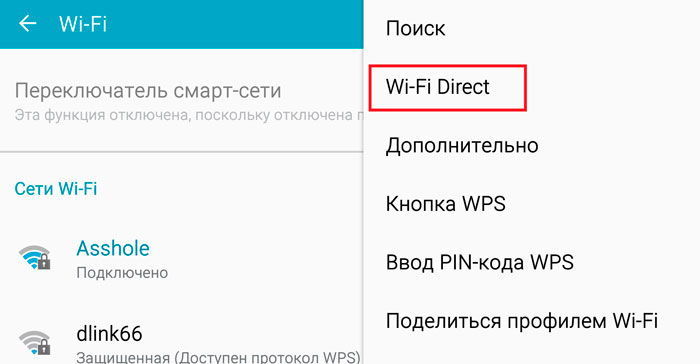
- Aby zapobiec nieautoryzowanemu włamaniu do Twojej sieci, technologia obejmuje: aplikacja Wi-Fi Chronione ustawienia.
Jak nawiązać bezpośrednie połączenie sieciowe?
Istnieją dwa proste sposoby technologia łączenia:
- Włączając funkcję Wi-Fi Direct w ustawieniach sieciowych jednego urządzenia, a potem drugiego. Urządzenia odnajdą się nawzajem i zaczną wymieniać dane.
- Gdy gadżety się odnajdą, poproszą o specjalny kod PIN, aby potwierdzić operację. Jedno urządzenie automatycznie generuje ten kod, a na drugim użytkownik go wprowadza.
Programy umożliwiające włączenie nowych funkcji Wi-Fi Direct
Po nawiązaniu połączenia za pomocą jednej z dwóch proponowanych powyżej metod będziesz potrzebować program specjalny wykonać żądaną operację. Konstruktor opracował 4 usługi:
- Sama sieć bezprzewodowa umożliwia urządzeniom wysyłanie wiadomości i załączników, na przykład możesz wysłać wideo z tabletu.
- Miracast umożliwia oglądanie filmów, zdjęć, prezentacji i granie w gry na dużych ekranach telewizorów. Melodia ta okazja w Windows 10 i 8 jest to łatwe, ponieważ Miracast jest w nich wbudowany: Urządzenia-Projektor-Dodaj wyświetlacz bezprzewodowy. W systemie Windows 7 trudno jest włączyć określoną usługę, jest łatwiejszy w użyciu Przewód HDMI do połączenia.
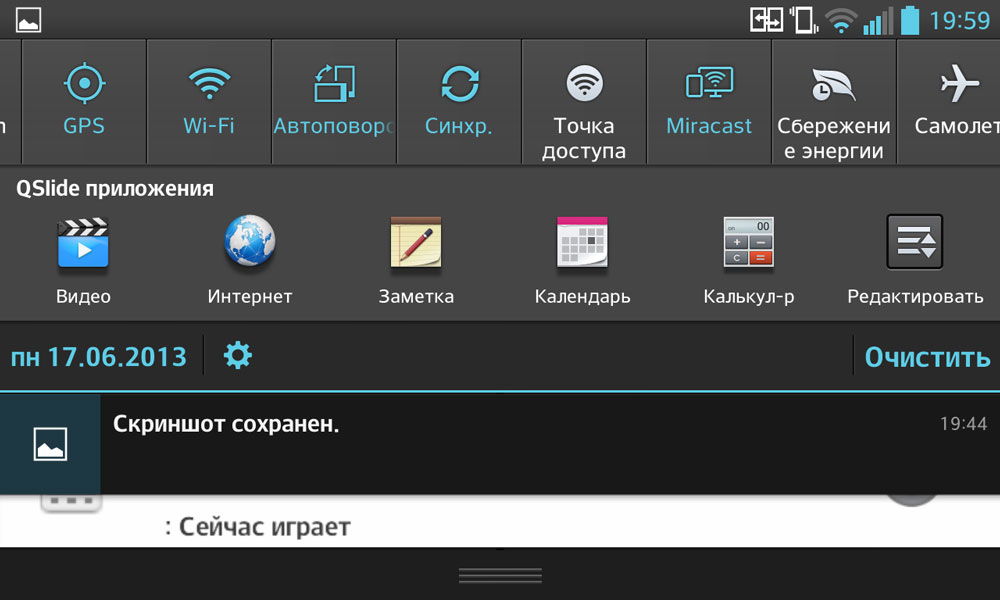
- Usługa DLNA do przeglądania plików z jednego urządzenia na drugim. Za pomocą tego programu możesz podłączyć komputer z systemem Windows 7, 8 lub 10 do telewizora, otworzyć dostęp do plików i skonfigurować specjalne narzędzie do takiego połączenia na telewizorze.

- Wi-Fi Direct Print umożliwia drukowanie plików znajdujących się na smartfonie, tablecie lub dowolnym innym gadżecie.

Po podłączeniu funkcji Urządzenie bezpośrednie sam określa kompatybilną technikę i jej oprogramowanie do przeprowadzenia niezbędnych operacji. Na przykład, jeśli chcesz odtwarzać filmy z tabletu na telewizorze, musisz mieć wstępnie zainstalowany Miracast. W wyszukiwaniu Twoje urządzenie wyświetli gadżety obsługiwane przez tę usługę.
Dzisiaj zapoznaliśmy się z takim zestawem protokołów oprogramowania jak Wi-Fi Direct. Ten certyfikat ma wielkie perspektywy, ponieważ eliminuje potrzebę pracy z routerem. Po podłączeniu urządzeń za pomocą sieci bezprzewodowej możesz przesyłać dane i odbierać pliki w dowolnym miejscu i czasie bez połączenia z Internetem. Nie pozostawaj w tyle za postępem technologicznym ani o krok, a zyskasz nowe możliwości jasnego i ciekawego życia.
